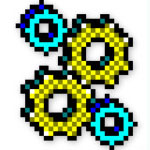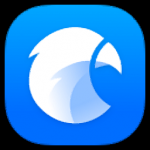- 123云盘怎么分享文件给好友 09-09 11:42
- 123云盘怎么下载文件 09-09 11:40
- epic游戏库怎么显示中文 12-19 10:50
- 暴风影音怎么设置高清加速总是开启 12-19 10:47
- 暴风影音如何设置截图保存路径 12-19 10:42
- 手机模拟大师如何关闭开机自动运行 12-19 10:26
- 手机模拟大师如何自定义手机性能 12-19 10:08
- 手机模拟大师怎么设置手机分辨率 12-19 09:53
123云盘软件中,可以直接修改文件下载的位置,但是还有很多小伙伴不知道如何操作。这里为大家带来详细的修改教程分享,希望可以帮助到大家!
1、双击打开软件,点击右上角的齿轮图标。
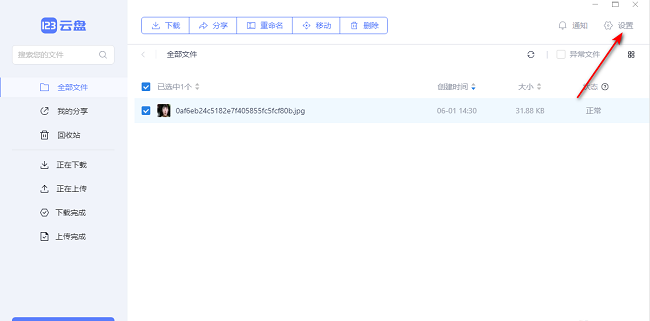
2、进入到新的窗口界面后,找到"文件下载位置",点击右侧的"更改"按钮。
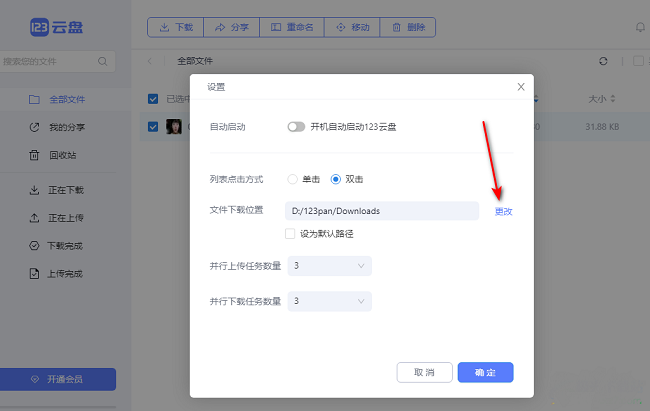
3、在打开的窗口界面中,选择一个合适的保存位置,点击"选择文件夹"。
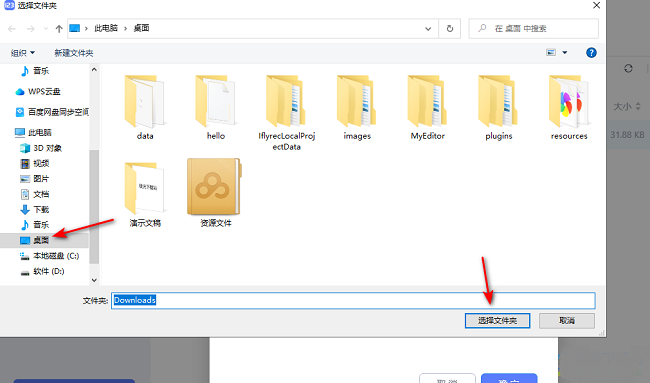
4、然后将其中的"设为默认路径"小方框勾选上,最后点击"确定"保存即可。
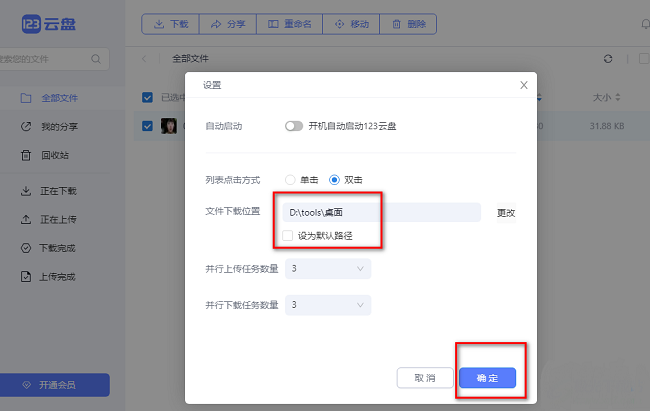
1.65MB / 2025-12-19
80.65MB / 2025-12-19
137.63MB / 2025-12-19
21.78MB / 2025-12-19
14.34MB / 2025-12-19
123.77MB / 2025-12-19
42.27MB
2025-12-16
11.17MB
2025-12-17
2.79MB
2025-12-16
34.09MB
2025-12-17
5.09MB
2025-12-17
44.57MB
2025-12-17
84.55MB / 2025-09-30
248.80MB / 2025-07-09
2.79MB / 2025-10-16
63.90MB / 2025-12-09
1.90MB / 2025-09-07
210.99MB / 2025-06-09
374.16MB / 2025-10-26
京ICP备14006952号-1 京B2-20201630 京网文(2019)3652-335号 沪公网安备 31011202006753号违法和不良信息举报/未成年人举报:legal@3dmgame.com
CopyRight©2003-2018 违法和不良信息举报(021-54473036) All Right Reserved